本文介绍了磊科(Netcore)无线路由器的安装、上网设置、无线WiFi名称设置、无线WiFi密码设置教程。
一、安装路由器
路由器上的WAN接口,应该用网线连接到光猫的网口(LAN口)。如果你家宽带没有用到光猫,则应该把入户宽带网线,插在路由器的WAN接口。
如果你家里面有电脑,应该用网线,连接到路由器的LAN1/2/3/4中任意一个接口。
二、设置路由器上网
线路连接成功以后,打开浏览器在地址栏输入默认的登录IP:192.168.1.1或者leike.cc
在弹出的页面对话框里面输入默认的用户名:guest,默认的密码:guest,点击确定。
首次配置路由器,将进入磊科宽带路由器的快速配置页面。通过此页面可快速完成路由器的外网配置和无线设置,实现基础的上网功能。点击开始设置(或等待3秒)即可开始设置。
外网设置,根据实际情况选择WAN口连接类型:
- PPPOE拨号是指在不使用路由器时,单机上网需要通过电脑自带的(如宽带连接)或者运营商提供的拨号程序,进行拨号后才能上网的用户。用户名一般为电话号码或者字母加数字的组合。
- 动态IP用户是指在不使用路由器时,单机上网无需任何设置,只需将网线连接即可上网的用户。
静态IP用户是指在不使用路由器时,单机上网需要在网络连接属性里面填入运营商提供的固定IP地址的用户。
无线网络名称是无线终端搜索到的无线信号名称,网络安全密码是连接无线时的无线认证密码,点击下一步。
三、设置无线WiFi密码
在无线设置选项里设置你想要的无线WiFi名称跟WiFi密码,其中无线密码要8位数以上的才可以。
至此,已完成路由的基础配置。如果配置正确,主机将能正常访问网络。可通过图中的测试网址验证是否能够上网,并根据需要设置安全功能。

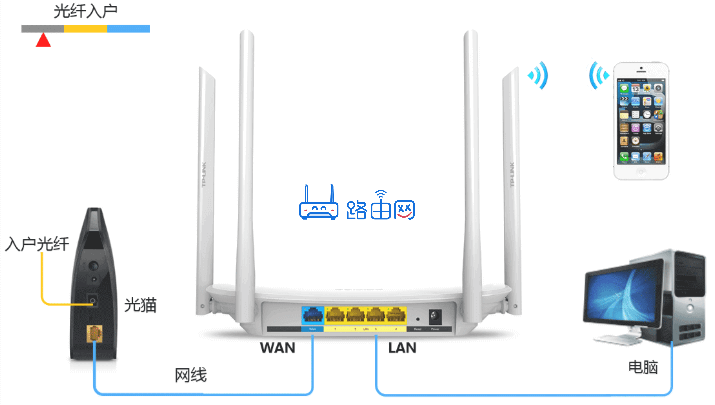
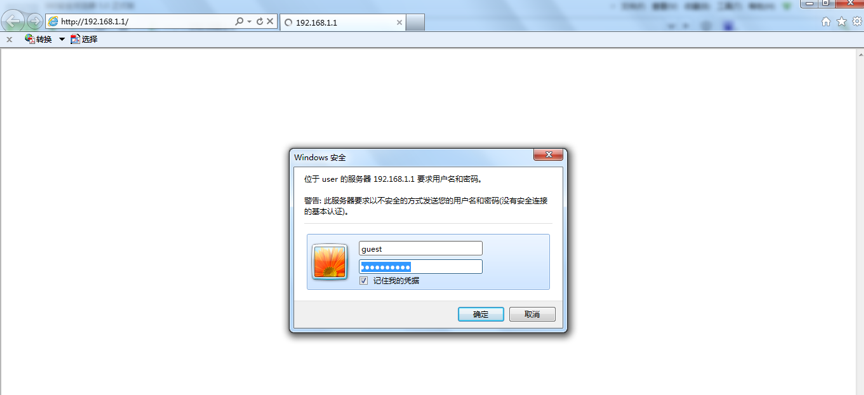
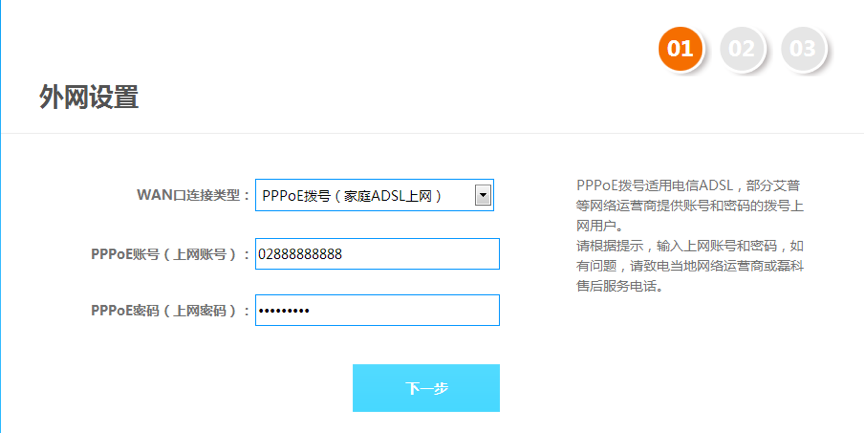
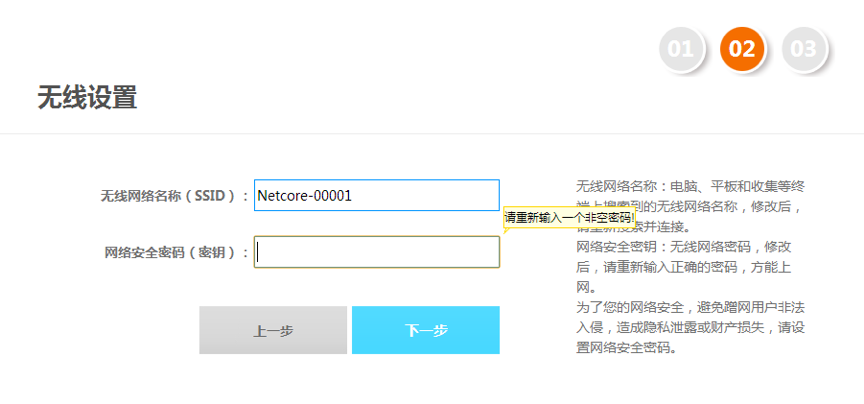
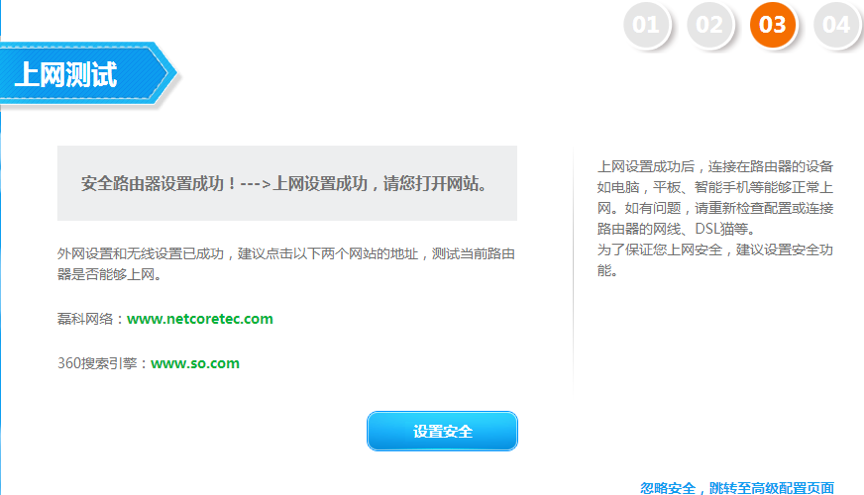

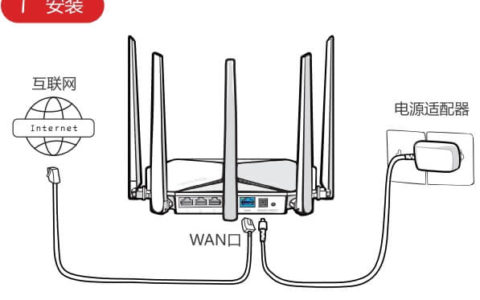
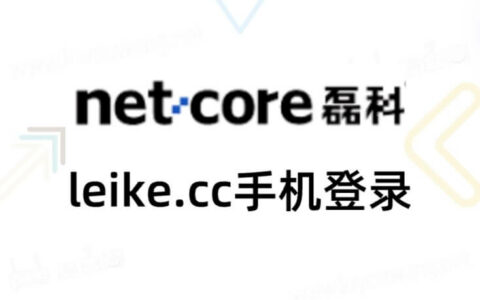
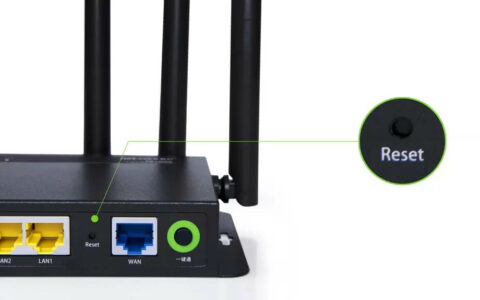
评论列表(1条)
磊科路由器怎样设置无线桥接?